写在前面的话
资源共享极大地方便了用户,也有效地利用了资源,节省了资源的重复性。通过计算机网络,不仅可以使用近距离的网络资源,还可以访问远程网络上的资源;用户可以使用远程的打印机等硬件资源,还可以使用远程计算机上的应用程序、数据等软件资源。资源共享是计算机组网的最终目的。
1 Windows 7文件共享
组建网络的初衷就是实现资源共享和信息交换。无论过去、现在还是将来,资源共享都是网络的重要应用之一。通过资源共享,不仅可以大量节约硬件的购置费用,而且也可以借助于资源共享实现文件资料的交换。
1.1 设置同机用户共享
同机共享是针对单机用户的情况而设计的,如果只是在本机的用户间共享硬盘空间(或DVD 光驱)和文件夹,则只需在Windows 资源管理器中将该盘符或文件夹拖至“网络计算机名共享文档”即可。
步骤一:双击"计算机”图标

步骤二:单击“网络”
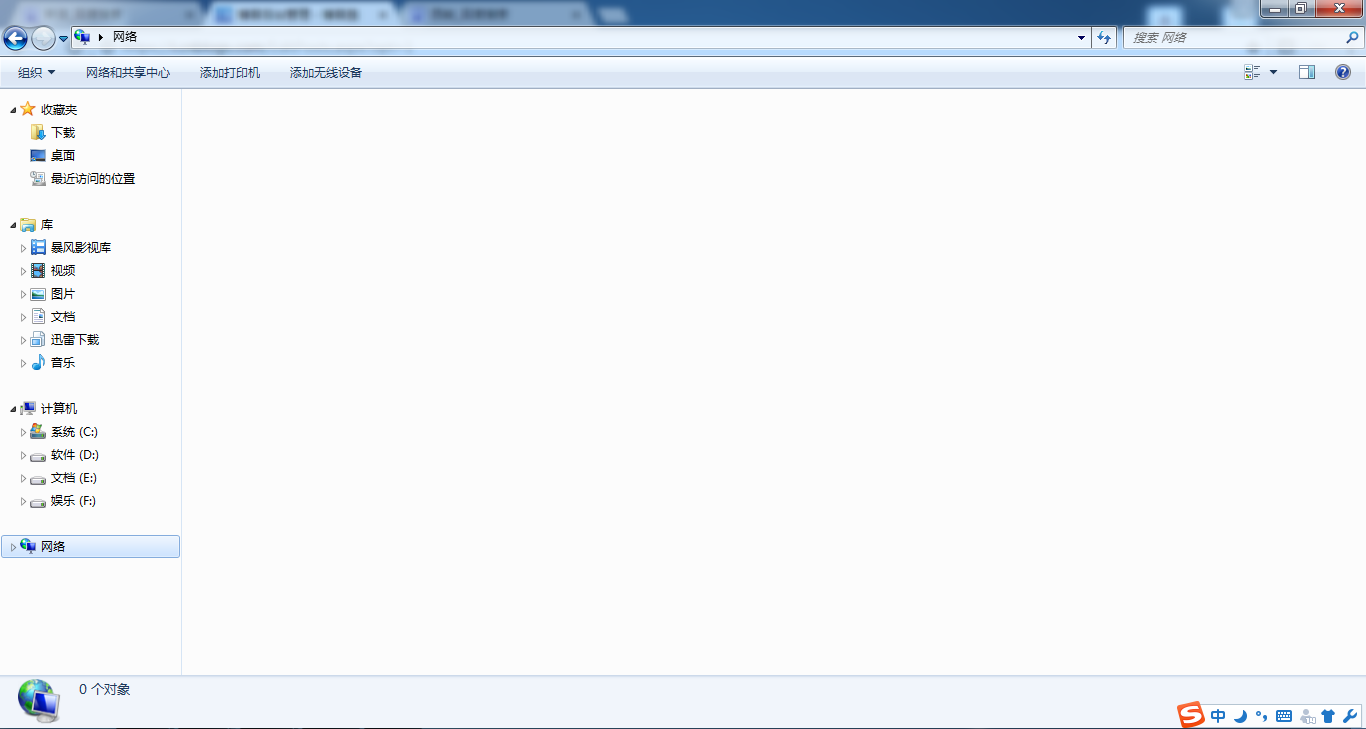
之后,不多赘述。
1.2 设置局域网共享
步骤一:打开网络和共享中心,再更改高级共享设置
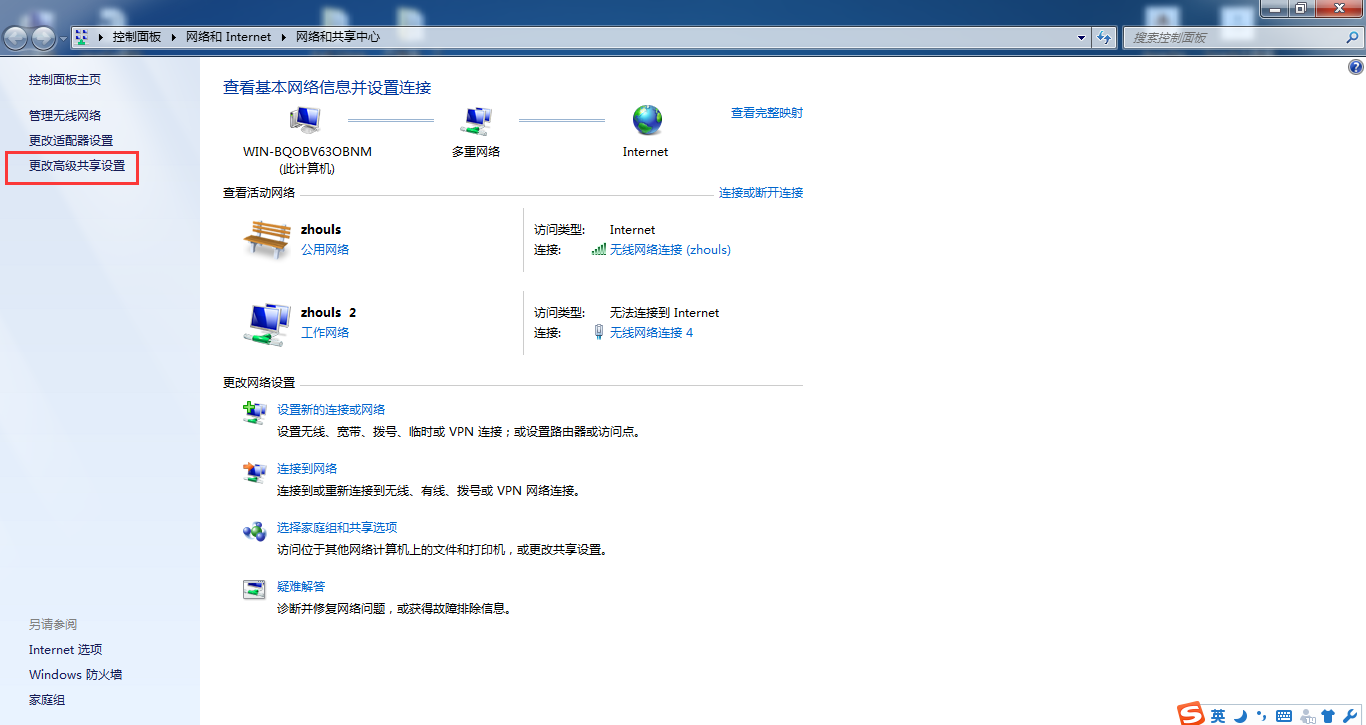
步骤二:单击“家庭或工作”的按钮
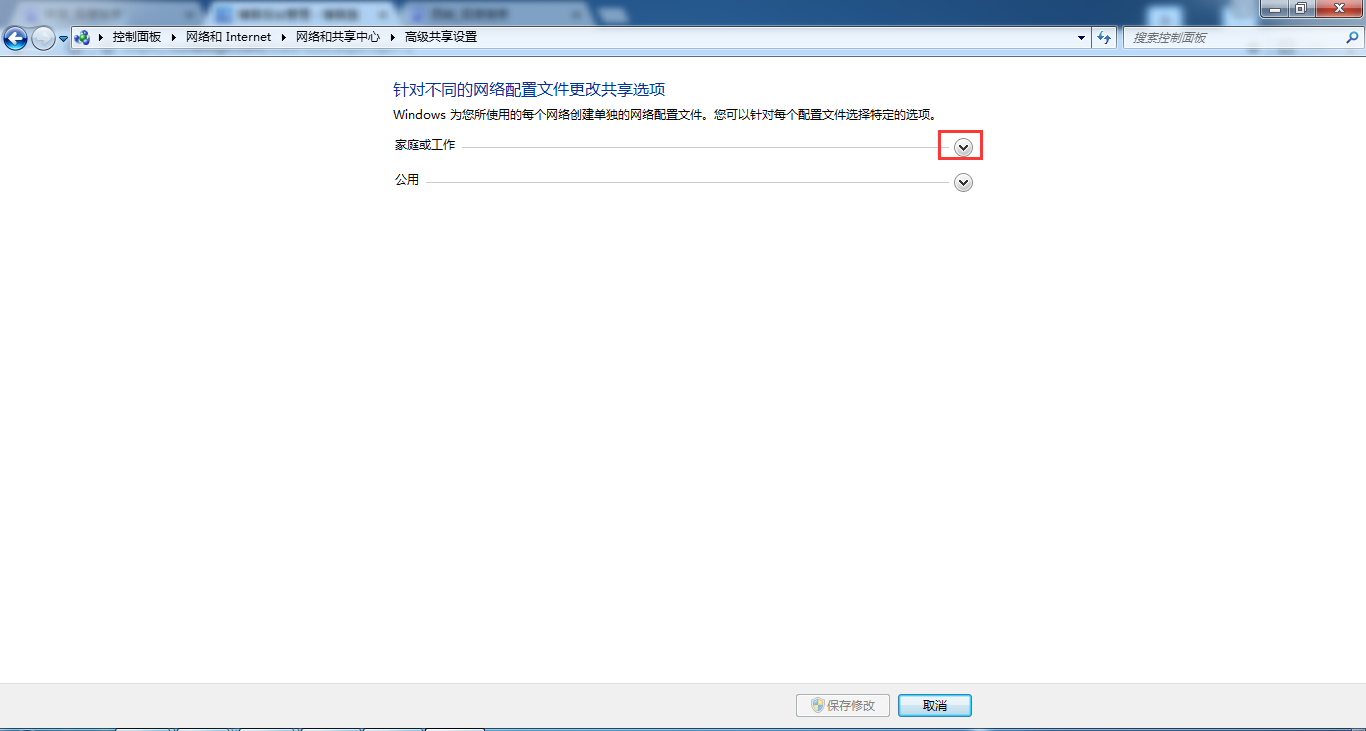
步骤三:依次选择“启用网络发现”、“启用文件和打印机共享”、“启用共享以便可以访问网络的用户可以读取和写入公用文件夹中的文件”、“使用128位加密帮助保护文件共享连接”、“关闭密码保护共享”、“允许Windows 管理家庭组连接”。

步骤四:单击“公用”按钮
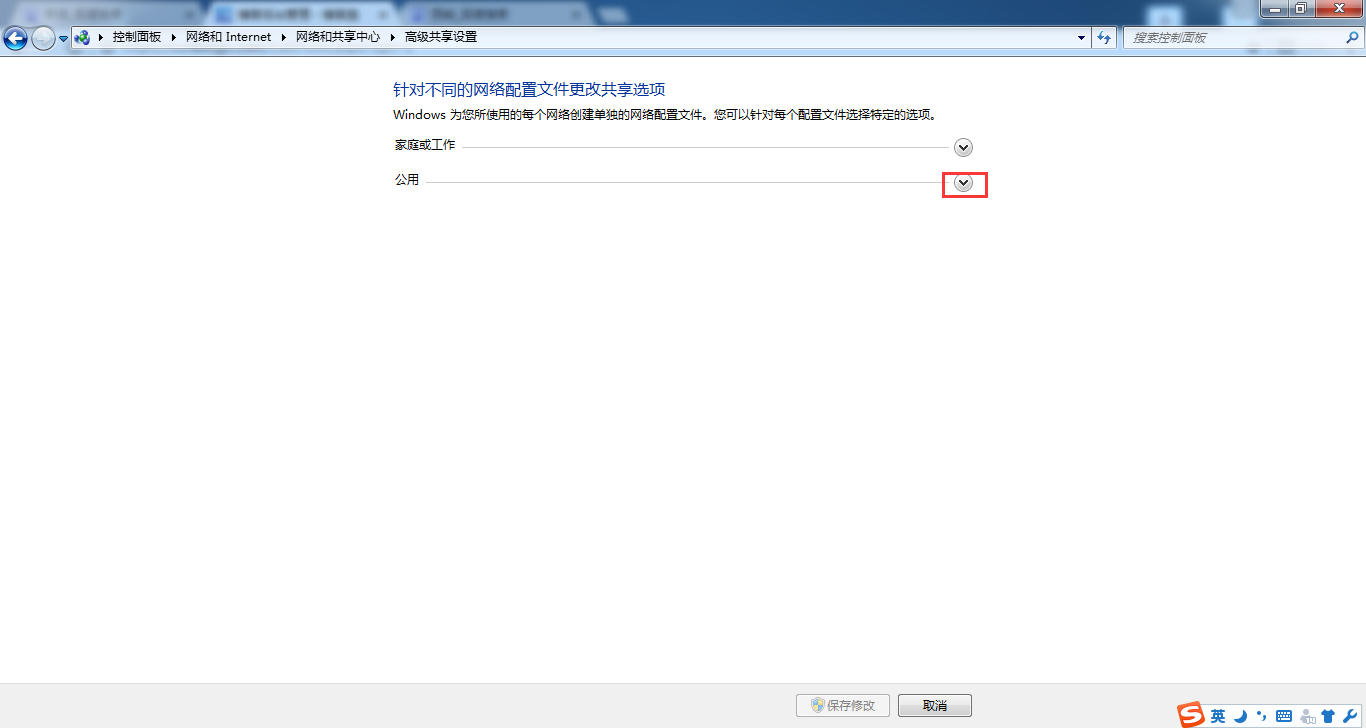
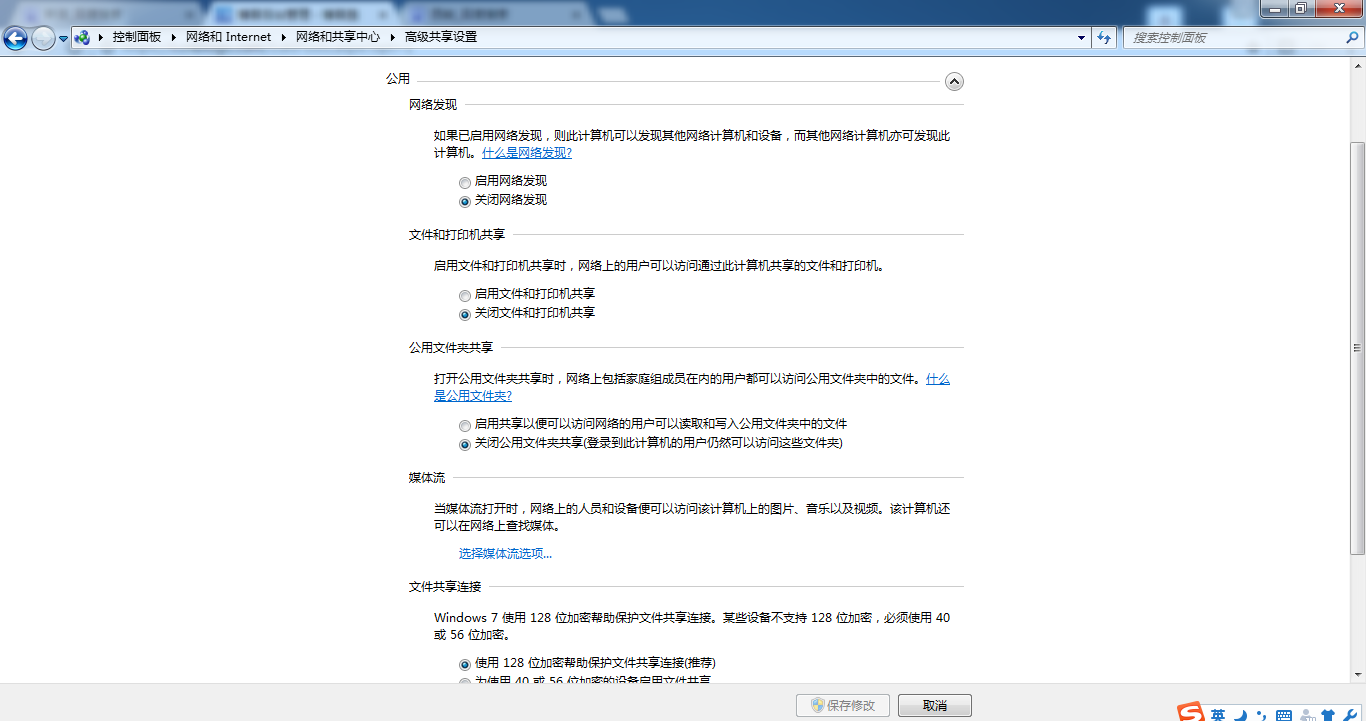
步骤五:与上述相同的方法,依次选择“启用网络发现”、“启用文件和打印机共享”、“启用共享以便可以访问网络的用户可以读取和写入公用文件夹中的文件”、“使用128位加密帮助保护文件共享连接”、“关闭密码保护共享”、“允许Windows 管理家庭组连接”。设置完毕后,保存退出。
1.3 建立共享文件夹
让用户能够通过网络访问其他计算机上的文件夹与文件,是局域网相当重要的功能之一,为了达到这个目的,必须通过“共享文件夹”来实现。
1.3.1 添加共享文件夹
步骤一:在需要共享的文件上单击鼠标右键

步骤二:单击“共享”
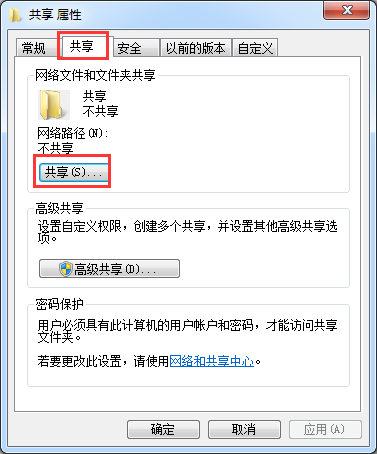
步骤三:输入要共享的用户名,单击"添加"。不多赘述。
1.3.2 设置共享属性
步骤一:单击"高级属性”
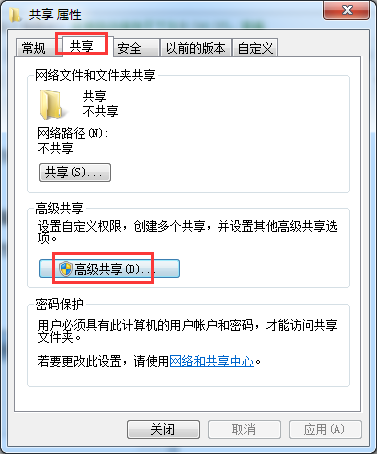
步骤二:单击“权限”
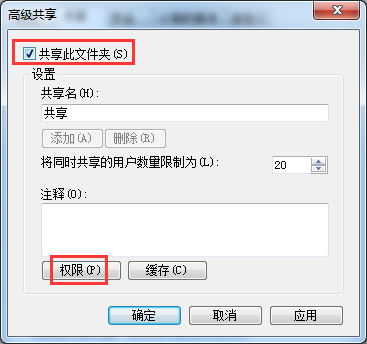
步骤三:选中完全控制后的运行复选框。
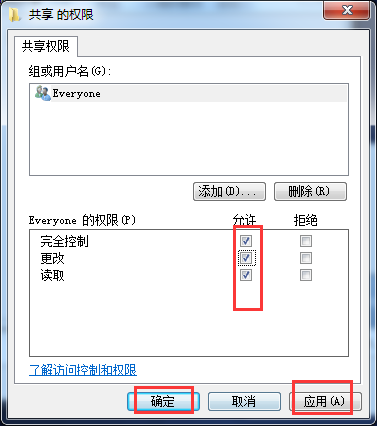
关于停止文件和文件夹共享,以及查看共享资源。

2 Windows 8文件共享
3 打印机共享
4 刻录机共享
5 驱动器共享
6 不同操作系统之间(win7与win8、win8与win10、win7与win10)共享
都不赘述。